تسجيل الدخول باستخدام معلومات حساب مزو خدمة التلفزيون على iPhone أو iPad أو iPod touch
سجّل الدخول باستخدام معلومات حساب مزود خدمة التلفزيون على iPhone أو iPad أو iPod touch واستمتع بالوصول الفوري إلى تطبيقات الفيديو المدعومة التي يتضمنها اشتراك التلفزيون غير المجاني.
قد يختلف مدى توفر إمكانية تسجيل الدخول باستخدام معلومات حساب مزود خدمة التلفزيون حسب البلد أو المنطقة.
تسجيل الدخول باستخدام موفر خدمة التلفاز تسجيل الخروج من موفر خدمة التلفاز
تسجيل الدخول باستخدام معلومات حساب مزود خدمة التلفزيون
يمكنك تسجيل الدخول باستخدام معلومات حساب مزود خدمة التلفزيون في "الإعدادات" أو في المرة الأولى التي تستخدم فيها تطبيقًا مدعومًا. بعد قيامك بتسجيل الدخول، سيقوم أي تطبيق مدعوم آخر بتسجيل دخولك تلقائيًا حتى لا تحتاج إلى إدخال معلوماتك مرة أخرى. إذا كان لدى مزود خدمة التلفزيون لديك تطبيقه الخاص، فقد يقوم جهازك بتنزيله تلقائيًا بعد تسجيل الدخول.
تسجيل الدخول من iPhone أو iPad أو iPod touch
يمكنك تسجيل الدخول باستخدام معلومات حساب مزود خدمة تلفزيون واحد فقط في كل مرة. وإليك الطريقة:
تأكد من أن لديك أحدث إصدار من iOS أو iPadOS.
انتقل إلى تطبيق "الإعدادات"، ثم اضغط على "مزود خدمة التلفزيون".
اختر مزود خدمة التلفزيون* من القائمة. يمكنك أيضًا التمرير لأسفل لاختيار "مزود خدمة تلفزيون" من بلد أو منطقة مختلفة.
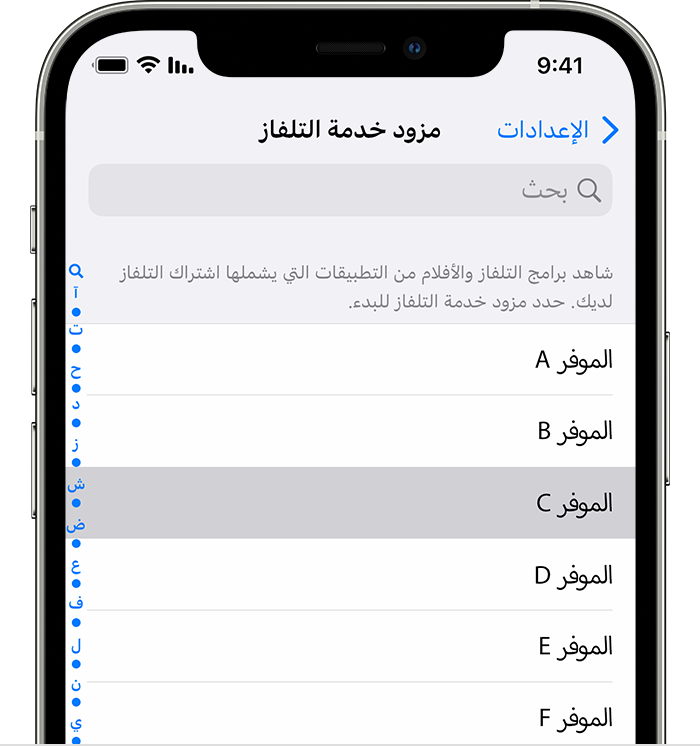
أدخل معلومات حساب مزود خدمة التلفزيون. إذا لم تكن متأكدًا منها، فاتصل بمزود خدمة التلفزيون.
بعد قيامك بإدخال معلومات حساب مزود خدمة التلفزيون، اضغط على "تسجيل الدخول".
* إذا كان مزود خدمة التلفزيون يدعم تسجيل الدخول باستخدام معلومات حساب مزود خدمة التلفزيون، فستتم مطالبتك بإدخال اسم المستخدم وكلمة السر لحساب مزود خدمة التلفزيون. إذا كان مزود خدمة التلفزيون لديك لا يدعم تسجيل الدخول إلى مزود خدمة التلفزيون، فسيتم حفظه حتى لا تضطر إلى تحديده مرة أخرى، ولكنك لا تزال بحاجة إلى تسجيل الدخول إلى كل تطبيق باستخدام معلومات حساب المزود.
تغيير مزود خدمة التلفزيون لديك أو تسجيل الخروج منه
إذا قمت بتغيير مزودي خدمة التلفزيون، فيمكنك إزالة المعلومات الحالية لحساب مزود خدمة التلفزيون أو إعداد حساب مختلف:
على iPhone أو iPad أو iPod touch، افتح تطبيق "الإعدادات".
اضغط على "مزود خدمة التلفزيون".
اضغط على "إزالة مزود خدمة التلفزيون" أو "تسجيل الخروج".
في النافذة المنبثقة التي تظهر، اضغط مرة أخرى للتأكيد.
اختر مزود خدمة التلفزيون الجديد من القائمة، ثم اتبع الخطوات لتسجيل الدخول.
اعرف المزيد
يتم تقديم المعلومات حول المنتجات التي لم تُصنّعها Apple أو مواقع الويب المستقلة التي لا تخضع للمراقبة أو الاختبار من جانب Apple بدون توصيات أو موافقة. ولا تتحمّل Apple أية مسؤولية فيما يتعلق باختيار مواقع الويب والمنتجات التابعة لجهات خارجية أو أدائها أو استخدامها. ولا تُقدّم Apple أية ضمانات فيما يتعلق بدقة أو موثوقية مواقع الويب التابعة لجهات خارجية. اتصل بالبائع للحصول على المزيد من المعلومات.